6 d1 `6 T0 p; G9 R
+ V8 d3 D" Q$ `" F4 u$ z
ug12.0练习三维建模一千零五十六纽扣
, s6 q- M$ j5 v! p" v
+ m) O3 `' o0 V0 J6 a" q# Q
/ X( q3 K' e# }( ?+ o+ k, P4 A. \- V如下图所示,打开UG12.0软件,新建一空白的模型文件,另存为:UG12.0练习三维建模一千零五十六纽扣 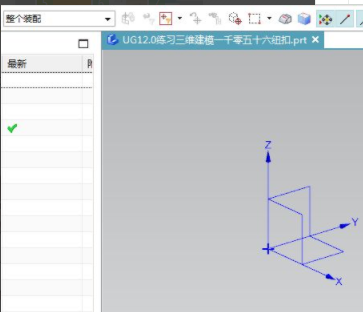 7 _# c- }4 c6 }' }: U4 s! t# m 7 _# c- }4 c6 }' }: U4 s! t# m
- J- j" e" e. `. q执行【菜单——插入——设计特征——圆柱体】,指定矢量Z轴,指定点:坐标原点,设置尺寸:直径100,高度10,点击应用。 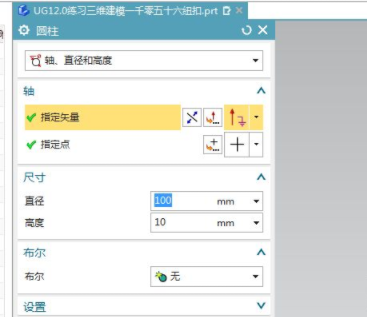 # X1 v4 ^/ Z$ v. s- v6 k, H7 d: H3 y2 D # X1 v4 ^/ Z$ v. s- v6 k, H7 d: H3 y2 D
: y) m5 p) j U4 x; n) c
指定矢量Z轴,指定点:上端面圆心点,反向,设置尺寸:直径50,高度5,布尔减去,点击确定。 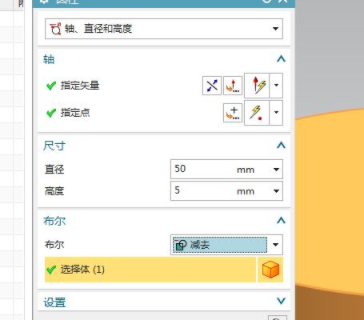 / B3 @% p! W+ @# E6 | / B3 @% p! W+ @# E6 |
3 s+ V: B0 G6 `0 F* K
执行【拉伸——XY平面】,直接进入草图。、激活圆命令,画两个圆,添加几何约束,等径,圆心点在横轴上,双击修改尺寸:圆心距离纵轴都是10,直径ø10,点击完成,退出草图。 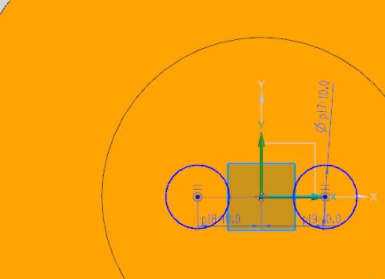
& K7 Y! f! ?( l' y& i: M K8 |
$ @/ z7 ]' Z( _7 o/ G/ o; e设置限制:0开始,10结束,布尔减去,单击确定。 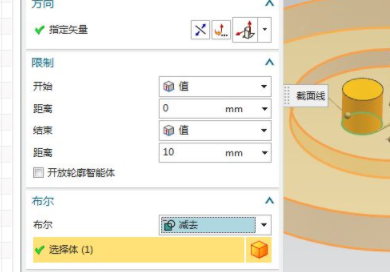 , t, s" [1 A. c- }6 F* v. k , t, s" [1 A. c- }6 F* v. k
& r7 f- v# ]- Z5 H
点击工具栏中的边倒圆命令 ,设置半径为R2,ctrl+a,选中实体的所有边线,点击确定。 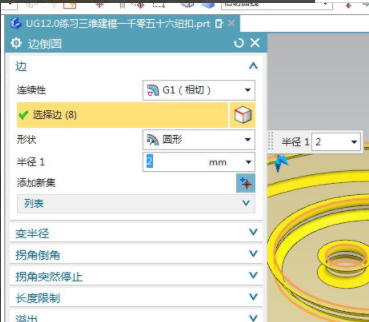
6 h: k2 h: _' u8 j5 T; ]; b I! W _( E& _0 |; _: d3 z: L
隐藏基准坐标系,显示设置为着色,在渲染模式中打开“高级艺术外观”,然后在左边的材料纹理中选择“金属铜”,指定给实体,至此,这个铜纽扣就建模完成,本次练习结束。 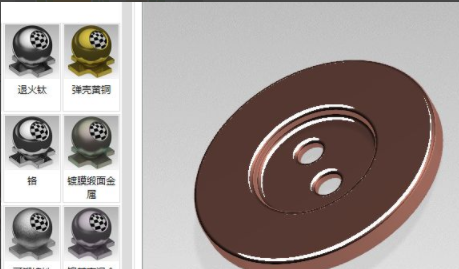 5 \% S; Q+ e) n- n4 u" I( r" G 5 \% S; Q+ e) n- n4 u" I( r" G
) t& u1 c0 o! [ | 
 |关于我们|sitemap|小黑屋|Archiver|手机版|UG网-UG技术论坛-青华数控模具培训学校
( 粤ICP备15108561号 )
|关于我们|sitemap|小黑屋|Archiver|手机版|UG网-UG技术论坛-青华数控模具培训学校
( 粤ICP备15108561号 )